在Win7上发现伪装病毒“explorer.exe”的处理方法
发布时间:2019-03-15 14:55:52 浏览数: 小编:wenxiang
我们在使用的Win7旗舰版64位,或多或少都会存在一些漏洞,有些病毒就会利用这些漏洞侵入Win7系统内部,那我们可能都还不知道,因为杀毒软件没有检测到的话,我们一般都不会去查,除了是对系统内部构造非常熟悉的,而有一种病毒会伪装成系统内部插件,如explorer.exe,对于这类病毒我们该作何处理呢?
推荐相关内容:Win7开机时显示Windows错误进不了系统怎么办?
Win7处理explorer.exe病毒的方法:
1、首先大家需要准备一个干净的explorer.exe文件,您可以从朋友的电脑中拷贝一个,或是去可信任的网站下载一个;
2、然后启动任务管理器,在“进程”下找到explorer.exe进程,你说进程来回跳来跳去点不中?你只需要点击一下“镜像名称”来排序,explorer.exe进程就不跳了,。右键点击explorer.exe进程,点击“打开文件夹位置”;如图所示:
推荐相关内容:Win7开机时显示Windows错误进不了系统怎么办?
Win7处理explorer.exe病毒的方法:
1、首先大家需要准备一个干净的explorer.exe文件,您可以从朋友的电脑中拷贝一个,或是去可信任的网站下载一个;
2、然后启动任务管理器,在“进程”下找到explorer.exe进程,你说进程来回跳来跳去点不中?你只需要点击一下“镜像名称”来排序,explorer.exe进程就不跳了,。右键点击explorer.exe进程,点击“打开文件夹位置”;如图所示:
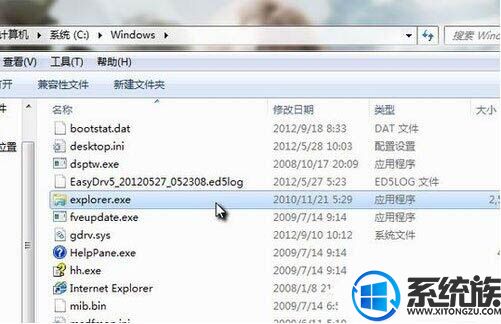
3、接着回到任务管理器;如图所示:
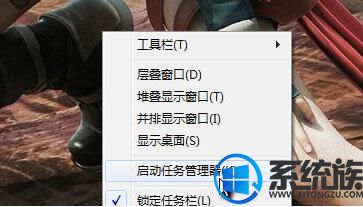
4、结束explorer.exe进程,然后切回刚刚的文件夹,用干净的文件替换掉原来的explorer.exe即可。如图所示:
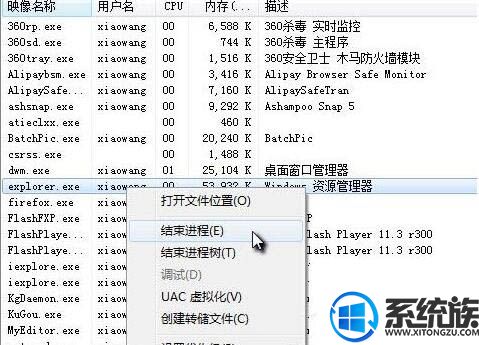
有在Win7上发现此类伪装的病毒,可以学着上面的步骤去操作清除。不过在操作前先要确定是不是假的explorer.exe文件,以免出问题。


















